Oprava: Disk Google zostáva v režime offline v systéme Android

Ak je Disk Google stále offline, nezabudnite vymazať vyrovnávaciu pamäť a údaje z aplikácie, preinštalujte aplikáciu alebo skúste prístup cez web.
Existuje jen několik věcí, které zcela zničí uživatelský zážitek pro každého uživatele Android a nemožnost instalovat aplikace je rozhodně na užším výběru. Někteří uživatelé Androidu 11 hlásí problémy s Obchodem Play , protože z nějakého důvodu nemohou instalovat aplikace na Android 11. Pokud mezi ně patříte, nezapomeňte si projít seznam, který uvádíme níže.
Obsah:
Proč nemohu instalovat aplikace na svůj Android?
Nejprve restartujte zařízení. Pokud se tím problém nevyřeší, ujistěte se, že je váš telefon připojen ke stabilní síti a že máte dostatek úložného prostoru. Dalším dobrým nápadem je odhlášení a přihlášení ke svému účtu Google.
1. Přihlaste se znovu pomocí svého účtu Google
Aby služby Google Play fungovaly na vašem Androidu, musíte se přihlásit pomocí svého účtu Google. A někdy může problém spočívat v samotné synchronizaci účtu, takže odhlášení a opětovné přihlášení by mělo problém většinou vyřešit. Samozřejmě, pokud vlastníte zařízení Huawei bez aplikací Google, vyhledejte Googlefier. Nainstalujte aplikace a poté se přihlaste pomocí svého účtu.
Zde je to, co musíte udělat:
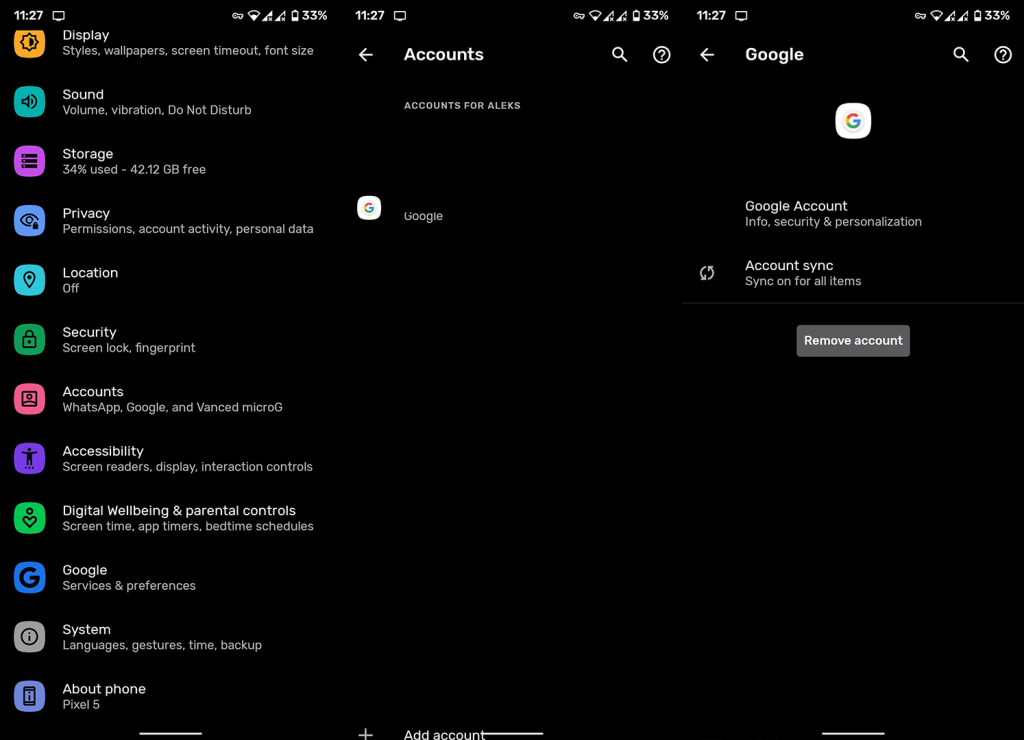
2. Zkontrolujte síť a úložný prostor
Dvě samozřejmé věci, které jsou často opomíjeny. Nejprve se ujistěte, že je váš Android připojen ke stabilní síti Wi-Fi. Pokud vše ostatní funguje (otestujte s jinými aplikacemi závislými na síti), přejděte k dalšímu kroku. Pokud však existují určité problémy s připojením, zkontrolujte tyto kroky:
Restartujte zařízení.
Kromě toho se ujistěte, že máte dostatek úložného prostoru. Aplikace se neaktualizují, pokud nemáte alespoň pár 100 MB volného místa. Chcete-li se dozvědět, jak ušetřit úložiště v systému Android, přečtěte si náš podrobný článek o této záležitosti . Jakmile uvolníte část úložného prostoru, aby služby zařízení fungovaly normálně, zkuste znovu nainstalovat aplikace.
3. Vymažte data ze souvisejících služeb Google
Kromě Obchodu Play existuje v zařízení několik dalších služeb Google, které regulují vše a jsou nezbytné pro operační systém Android. S ohledem na to je dalším krokem vymazání dat z několika přidružených služeb Google a kontrola vylepšení. Data mají tendenci se poškozovat, zejména při přechodech operačního systému (hlavní upgrady), proto vám doporučujeme je vymazat.
Chcete-li vymazat data z různých služeb Google, postupujte podle těchto pokynů:
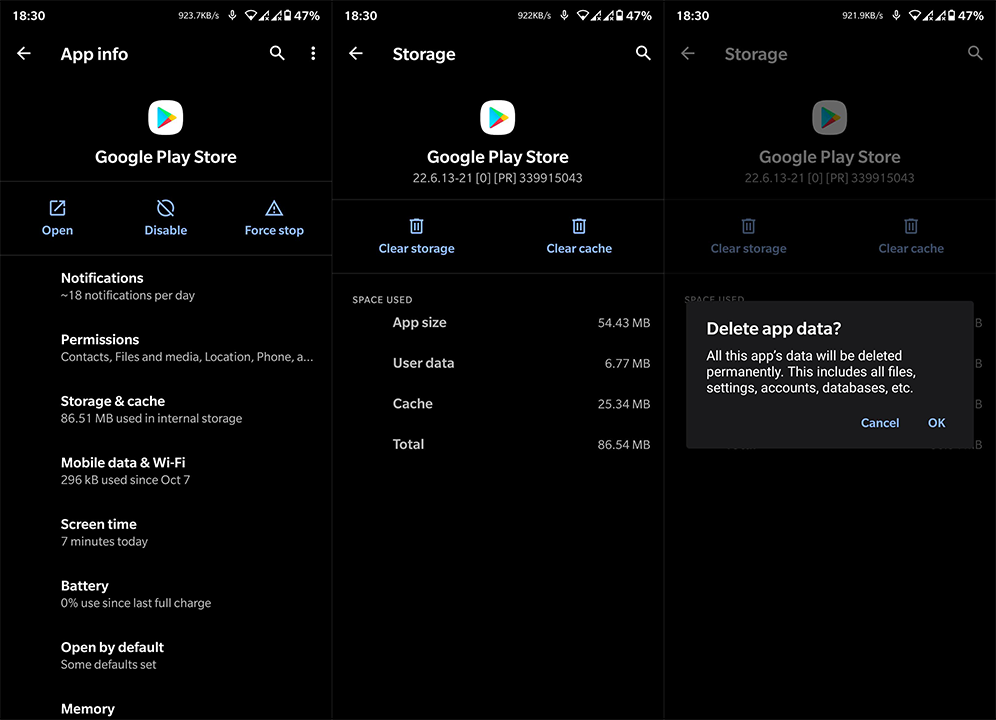
Pokud stále nemůžete instalovat aplikace na Android 11, pokračujte podle níže uvedených kroků pro odstraňování problémů.
4. Odinstalujte aktualizace z Obchodu Play
Je zřejmé, že nelze odinstalovat Obchod Play (alespoň s běžnými nástroji, které máte k dispozici). Co můžete udělat, je odinstalovat aktualizace a svým způsobem obnovit Obchod Play. Obchod se sám znovu aktualizuje a měli byste mít možnost instalovat aplikace.
Zde je návod, jak odinstalovat aktualizace z Obchodu Play:

5. Upgradujte Store pomocí souboru APK
Další věc, kterou můžete zkusit před přechodem na tovární nastavení, je vynutit aktualizaci obchodu prostřednictvím souboru APK. Podrobně jsme se tomuto tématu věnovali zde , takže se na to podívejte a dozvíte se více. V podstatě chcete přejít na APK Mirror a stáhnout si novější verzi Obchodu Play a načíst ji. Obvykle doporučujeme opak – vrátit aplikaci zpět. V tomto případě je však správná aktualizace.
Chcete-li zjistit, jaká je aktuální verze, přejděte do Nastavení > Aplikace > Všechny aplikace > Obchod Play > Úložiště. To je místo, kde nahoře najdete kód verze.
Zde je návod, jak vrátit Store zpět v několika jednoduchých krocích:
6. Resetujte zařízení do továrního nastavení
A konečně, pokud stále nemůžete instalovat aplikace na Android 11 (nebo na jakoukoli jinou verzi Androidu), můžeme pouze doporučit resetování zařízení do továrního nastavení. Vše potřebné o tomto postupu se dozvíte zde .
Může to být těžkopádné a časově náročné, ale na konci dne je to obvykle nejradikálnější možnost, která obvykle řeší problémy.
S tím to můžeme nazvat zábal. Děkujeme vám za přečtení a neváhejte navštívit naše stránky a a získat více pokrytí na platformách Android a iOS.
Ak je Disk Google stále offline, nezabudnite vymazať vyrovnávaciu pamäť a údaje z aplikácie, preinštalujte aplikáciu alebo skúste prístup cez web.
Máte problém s miznutím správ na vašom iPhone? Pozrite si tento článok a zistite, čo sa deje. Riešenia a tipy na obnovenie správ.
V prípade, že Čas pred obrazovkou na vašom iPhone nefunguje, reštartujte zariadenie, vypnite a znova zapnite Čas pred obrazovkou, alebo obnovte všetky nastavenia.
Zjistěte, jak efektivně zkontrolovat využití paměti RAM v systému Android 12 pomocí vestavěných nástrojů, možností vývojáře nebo aplikací třetích stran.
Ak chcete vypnúť upozornenia Asistenta Google, môžete to jednoducho urobiť v nastaveniach Asistenta alebo systému. Tu sa dozviete ako.
Ak nemôžete na svojom iPhone nastaviť živú tapetu, skontrolujte režim nízkej spotreby, Redukciu pohybu, a funkciu 3D Touch.
Ak chcete vypnúť zvuky Facebooku v systéme Android alebo iOS, prejdite do časti Nastavenia > Médiá a kontakty alebo Nastavenia > Zvuky.
Riešenia pre odstránené fotografie vo Fotkách Google, ktoré sa neustále vracajú na zariadeniach Android a iOS.
Odstránenie zvuku z videa v systéme Android je možné pomocou rôznych aplikácií vrátane Galérie, Fotiek Google a mnohých iných aplikácií na úpravu videa.
Chcete-li na iPhonu vypnout anonymní režim v prohlížečích Safari a Chrome, postupujte podle našich jednoduchých kroků a zajistěte si bezpečné procházení.








